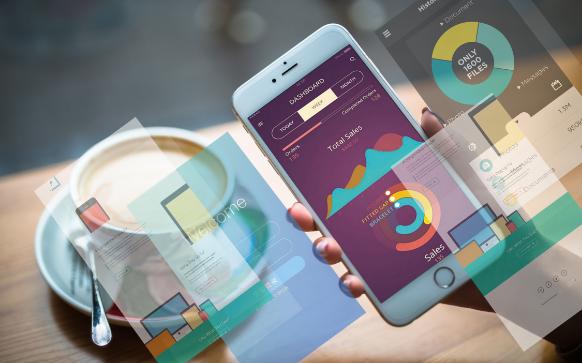1、多区域合并生成
一、基本操作
1、更改数据源

2、数据透视表转换为普通表格

3、数据透视表刷新

4、数据透视表排序

5、数据透视表插入公式

6、套用设计模板

7、使用切片器

8、恢复经典数据透视表样式
07及以上版本制作的数据透视表无法用鼠标拖放,可以修改为经典模式:

二、布局与格式调整
1、计数项改为求和项

注:如果需要修改的很多,可以重新以前2行为数据源制作数据透视表,最后再更改数据源为全部数据行。
2、隐藏汇总行
可以分字段隐藏,也可以一次性隐藏或显示

3、刷新后保持列宽不变

3、合并标签所在单元格

4、删除求和项

三、组合功能
1、按年、季度、月汇总报表

2、按数字步长组合

四、数据分析
1、各部门人数占比
统计每个部门占总人数的百分比

2、各个年龄段人数和占比
公司员工各个年龄段的人数和占比各是多少呢?

3、各个部门各年龄段占比
分部门统计本部门各个年龄段的占比情况

4、各部门学历统计
各部门大专、本科、硕士和博士各有多少人呢?

5、按年份统计各部门入职人数
每年各部门入职人数情况

今天的分享就到这里,喜欢我们的,请关注分享我们一下,您遇到office办公方面的需求也可以选择赵我们定制,或者上相关课程
,